很多用户在完成Windows11预览版的安装后,都找不到电脑IP地址的位置,所以小编接下来就为大家带来了IP地址的查看步骤指导,感兴趣的小伙伴快一起来看看吧! Windows11 IP地址查看方法
很多用户在完成Windows11预览版的安装后,都找不到电脑IP地址的位置,所以小编接下来就为大家带来了IP地址的查看步骤指导,感兴趣的小伙伴快一起来看看吧!
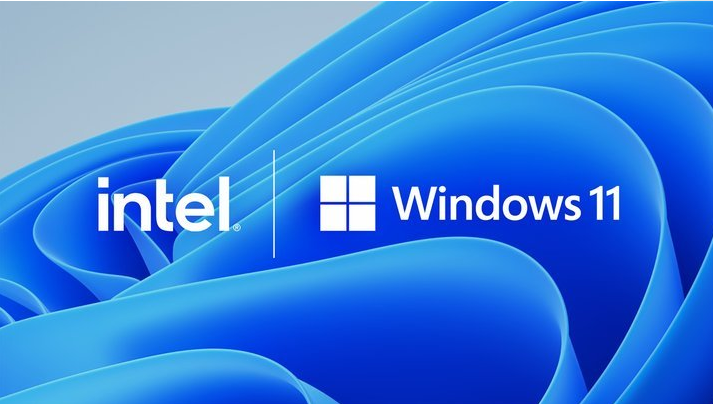
Windows11 IP地址查看方法介绍
1.在开始菜单中找到设置选项
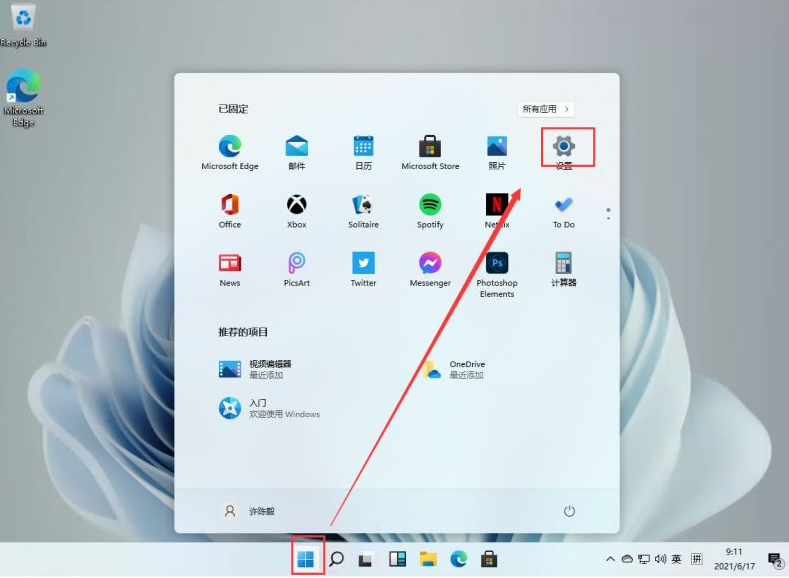
2.在设置页面中找到并点击Network & internet选项
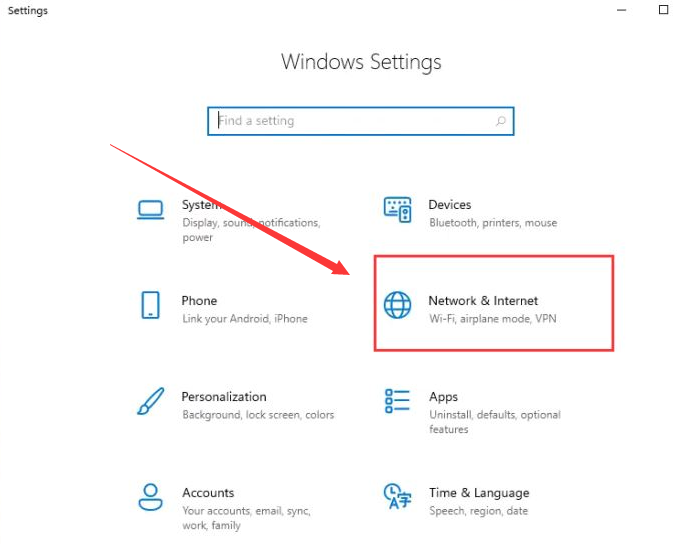
3.跳转界面后,找到列表左侧的Status选项,并点击Properties按钮
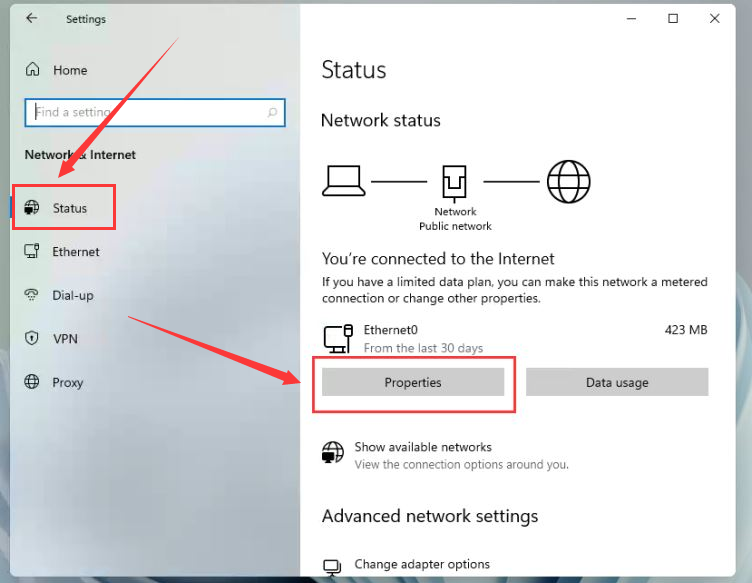
4.即可显示电脑的IP地址信息
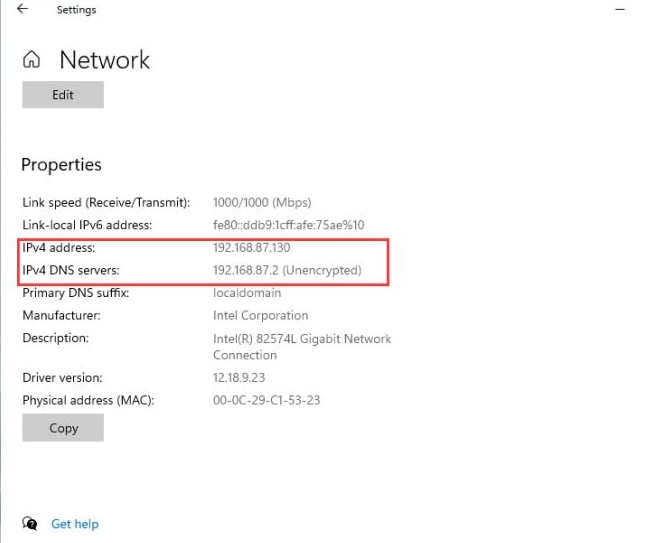
学习是一个漫长的过程,每天多知道一点点,你离理想中的自己就会更近一步,想获取更多相关信息就常来IE浏览器中文网站看看吧。
win11使用教程大全系统更新介绍页面变化功能特性升级注意事项关机键位置与MacOS12系统对比介绍操作教程开启正常模式查看TPM 2.0关闭防火墙开启多显示器校准时间显示添加中文输入下载五笔输入查看ip地址开启安全中心查看控制面板添加休眠菜单取消粘滞键暂停更新开启自动登录刷新页面方法开启最佳性能添加回收站音量调整调整任务栏添加打印设备游戏独立运行开启深色模式桌面语音栏查看cpu性能查看隐藏文件退回win10系统打开触摸键盘隐藏菜单栏预览体验计划空白解决方法创建开始菜单快捷方式不支持tpm2.0解决办法介绍►点击可进入Windows11文章专区◄